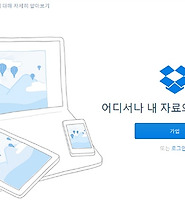| 일 | 월 | 화 | 수 | 목 | 금 | 토 |
|---|---|---|---|---|---|---|
| 1 | 2 | 3 | 4 | |||
| 5 | 6 | 7 | 8 | 9 | 10 | 11 |
| 12 | 13 | 14 | 15 | 16 | 17 | 18 |
| 19 | 20 | 21 | 22 | 23 | 24 | 25 |
| 26 | 27 | 28 | 29 | 30 | 31 |
- nba
- 페이스북
- 카카오택시
- 아이폰
- kakao
- 팬텍
- 크롬
- 영화리뷰
- 구글
- 안드로이드
- Linux
- 카카오
- 카카오톡
- 네이버
- OTP
- 보안
- 구글 나우
- Google 피트니스
- Windows
- 다음카카오
- It
- 안드로이드 어플 추천
- 안드로이드 앱
- 베가아이언2
- Google Now
- 양반탈 이야기
- 인스타그램
- 농구
- 안드로이드 어플
- Today
- Total
아마추어 팀블로그
드롭박스(Dropbox) 웹에서 MS Office로 문서를 수정하는 방법 본문
얼마 전까지만 해도 드롭박스(Dropbox) 웹페이지에서 xlsx 엑셀 파일은 수정할 수 없는 줄 알고 다운로드 받고 수정 후 업로드하거나, PC에 해당 파일이 포함된 폴더만 동기화시켜서 수정을 했었습니다. 그런데 알고보니 드롭박스 웹페이지에서도 Microsoft Office Online으로 직접 수정이 가능하더군요.
이렇게 기능 하나 발견한 김에 공유합니다. 드롭박스 웹페이지에서 MS Office로 문서를 직접 수정하는 방법은 아래와 같습니다.
우선 드롭박스에 로그인하여 수정하고자 하는 엑셀(xlsx) 파일을 엽니다. 그러면 우측 상단에 열기 버튼이 보입니다. 이를 클릭합니다. (즉, 문서를 처음 열면 읽기 전용이고, 열기를 눌러야 수정이 가능합니다.)
최초 접근이기 때문에 Microsoft Office Online에게 Dropbox의 문서에 대한 접근 권한을 주어야 합니다. 허용을 클릭해줍시다.
그러면 아래 캡쳐화면과 같이 웹 상에 Excel Online 프로그램이 뜹니다. (문서 내용은 좀 가렸습니다.) 상단의 메뉴바에는 파일, 홈, 삽입, 데이터 등의 엑셀에서 쓰는 메뉴가 그대로 구현되어 있습니다. 언뜻보면 엑셀 PC 클라이언트와 차이점을 못느끼겠네요.
엑셀 파일 내에 미리 구현해 두었던 드롭다운 목록로 정상적으로 작동합니다. X 표시일 때는 빨간색으로 표시하라는 규칙 또한 잘 동작하고 있네요.
또한 2014-05-24까지 밖에 없었던 날짜 목록을 늘리기 위해서 셀을 잡아 끌었더니 아래와 같이 2015-06-28까지 7일 단위로 잘 날짜 표시가 됨을 볼 수 있었습니다. 엑셀은 잘 다룰 줄을 몰라서 단축키 테스트는 해보지 못했지만, 그래도 이 정도면 괜히 파일 하나 때문에 다운로드 받거나 파일 동기화할 필요 없이 웹 스토리지로써 드롭박스를 이용하기 편해지지 않았나요?
문서 수정이 끝나면 문서 왼쪽 상단의 저장하고 Dropbox로 돌아가기를 클릭하면 됩니다. 저장하는 데 시간이 좀 걸리는지 바로 해당 문서를 열면 아래와 같이 Office Online에 파일을 저장하고 있습니다.라는 문구가 뜨더군요. 조금만 기다리면 저장된 문서를 제대로 불러옵니다.
지난 1월에는 태블릿용 오피스 앱을 내놓더니(관련 링크) 이제 웹 저장소의 강자인 드롭박스와의 협업도 성공적으로 진행되고 있나보군요. 덕분에 더욱더 편히 드롭박스 서비스를 이용할 수 있게 되어 기분이 좋습니다. 물론 이걸로 MS Office에 대한 종속은 더욱 심해진 셈이 되겠네요. 그래도 저는 지금까지 써와서 익숙한 MS Office를 애용하렵니다.